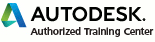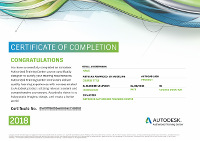Библиотека материалов в 3ds Max 2017
В 3ds Max 2017 существует большой набор уже готовых материалов, но в основном все они для рендера mental ray.
Чтобы добраться до библиотеки материалов, щелкните на кнопке Get Material (Получить материал). В открывшемся окне Material/Map Browser разверните свиток Autodesk Material Library. Здесь хранятся несколько сотен материалов, распределенных по категориям (рис. 1).
Если вы не видите свиток Autodesk Material Library, то выберите в качестве активного рендера Mental ray.
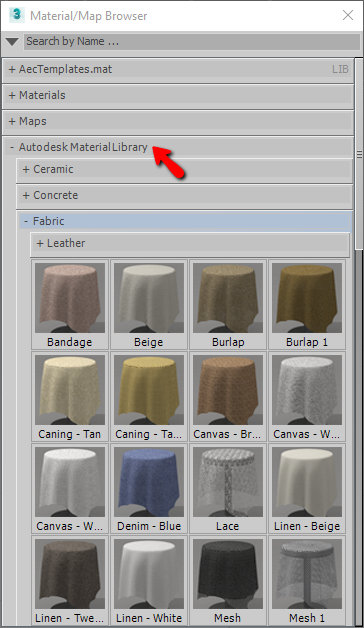
Чтобы библиотеки показывались более крупными значками, — щелкните по свитку с названием библиотеки правой кнопкой мыши и выберите команду Display Group (and Subgroups) — As Large Icons.
Можно создать свою библиотеку материалов для любого рендера и добавлять в неё материалы из разных проектов. Для этого в окне Material/Map Browser в раскрывающемся списке выберите вариант New Material Library (Новая библиотека материалов), как показано на рис. 2. Введите имя новой библиотеки и сохраните её на диск. Обратите внимание, что файлы библиотеки имеют расширение .mat и, по-умолчанию, хранятся в папке 3ds Max/materiallibraries. Можно пополнять эту папку дополнительными библиотеками, например, добавляя их из предыдущих версий 3ds Max.
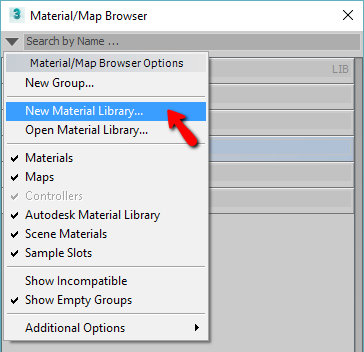
После создания новой библиотеки — её нужно заполнить материалами. Это можно сделать простым перетаскиванием материалов из слотов в библиотеку (рис.3). Периодически сохраняйте библиотеку щелкнув по её названию правой кнопкой мыши и выбрав команду Save.
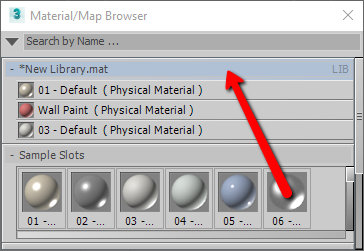
Для того, чтобы в новом файле открыть библиотеку материалов щелкните на кнопке Get Material (Взять материал). Откроется окно Material/Map Browser. В раскрывающемся списке выберите вариант Open Material Library (Открыть библиотеку материалов).
Можно подгружать материалы из любого max-файла. Для этого в окне выбора в качестве типа файла укажите вариант .max.